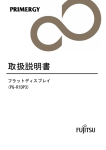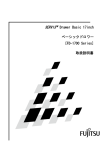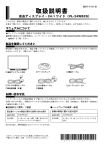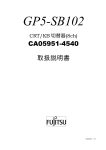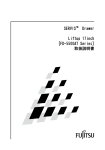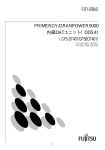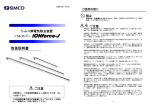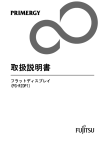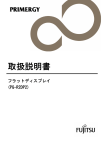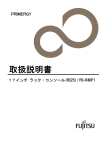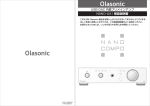Download 取扱説明書 - Fujitsu
Transcript
SERVISTM Drawer Short 440mm [FD-1500AT Series] 取扱説明書 本装置は、クラス A 情報技術装置です。 本装置を家庭環境で使用すると電磁妨害を引き起こすことがあります。 この場合には使用者が適切な対策を講ずるよう要求されることがあります。 VCCI-A 本製品は、一般事務用、パーソナル用、家庭用、通常の産業用等の一般的用 途を想定して設計・製造されているものであり、原子力施設における核反応制 御、航空機自動飛行制御、航空交通管制、大量輸送システムにおける運行制御、 生命維持のための医療用機器、兵器システムにおけるミサイル発射制御など、 極めて高度な安全性が要求され、仮に当該安全性が確保されていない場合、直 接生命・身体に対する重大な危険性を伴う用途(以下「ハイセイフティ用途」 という)に使用されるよう設計・製造されたものではございません。お客様は、 当該ハイセイフティ用途に要する安全性を確保する措置を施すことなく、本製 品を使用しないでください。 Linux は、Linus Torvalds 氏の米国およびその他の国における登録商標または商標です。 Red Hat および Red Hat をベースとしたすべての商標とロゴは、米国およびその他の国 における Red Hat,Inc.の商標または登録商標です。 その他の製品名等の固有名詞は、各社の登録商標または商標です。 All Rights Reserved, Copyright ⅰ C 富士通コンポーネント株式会社 2009 目次 1.はじめに .................................................................... 12 1.1 1.2 表記規則 .............................................................. 12 梱包品の確認 .......................................................... 12 2.重要なお知らせ .............................................................. 34 2.1 2.2 2.3 安全性 ................................................................ 34 廃棄について .......................................................... 67 本装置の運搬 .......................................................... 67 3 取り付け .................................................................... 78 3.1 3.2 4 ガイドレールの取り付け ................................................. 78 本製品の取り付け手順 .................................................. 10 9 10 ケーブルの接続と取り外し .................................................. 11 4.1 4.2 4.3 ケーブルの接続 ........................................................ ケーブルの取り外し .................................................... ポートの接続 .......................................................... 11 10 12 11 12 11 5.操作 ....................................................................... 12 13 5.1 本装置の操作 ......................................................... 12 13 14 5.2 モニタの調整 ......................................................... 15 5.3 基本的な調整方法 ..................................................... 15 16 5.4 解像度とリフレッシュレート ........................................... 17 18 5.5 キーボードの操作 ..................................................... 18 19 5.6 ポインティングデバイスの操作 ......................................... 18 19 5.7 Hot-key スイッチと Reset スイッチについて ............................. 19 20 5.8 KVMSW をご使用の場合について ......................................... 19 20 5.9 本装置の格納 ...........................................................200 6.本装置のお手入れ ............................................................212 7.技術仕様 ....................................................................233 8.トラブル対策 ................................................................255 8.1 8.2 8.3 8.4 画面が表示されない .....................................................255 画面調節ができない .....................................................255 画面がおかしい .........................................................266 マウス、キーボードが動かない ...........................................266 1.はじめに このたびは、サーバ用ラック搭載 SERVISTM Drawer Short 440mm(以降、本製品または本装置 と呼びます)をお買い上げいただき、誠にありがとうございます。 本製品をお使いになると、ラック作業空間の効率とサーバ切替機能が大幅に改善されます。 また、コンパクト設計のスライドモジュールの採用で、従来のソリューションに比べてより 広くなるスペースを別のコンポーネントに利用できます。 17 型 TFT モニタの解像度は、最大解像度 1280×1024 で、最大表示色 1,677 万色の表示が可能 です。 また、日本語キーボードと 3 ボタンポインティングデバイスを備えています。 本製品に接続出来るサーバは、DOS/V(PC/AT 互換)機対応コンピュータです。 本製品は KVM スイッチを接続することができます。 本製品には、専用電源ユニットが同梱されています。 *KVM Switch : Keyboard Video Mouse Switch 1.1 表記規則 この説明書で使用している記号と文字の意味は次のとおりです。 注意 この表示を無視して、誤った取り扱いをすると、人が障害を負う可能 性があること、および物的損害(本装置またはサーバの損害など)が 発生する可能性があることを示しています。 この記号のあとの文書は補足説明、注釈、ヒントです。 ● 文頭に数字(1,など)がある場合は、順序にしたがっておこなう必要がある操作 を示しています。 ● 参照する章のタイトルと用語を強調する場合は、カギ括弧(「」)で囲んでいます。 1.2 梱包品の確認 次のものが、梱包されていることをお確かめください。 ●本装置本体 × 1 ●電源ユニット × 1 ●取扱説明書(本書) × 1 ●電源ケーブル (2.0m) × 1 ●AC コード × 1 ●CRT 複合ケーブル(2.0m) × 1 ●DC ケーブル × 1 ●フロントブラケット×2 取付けねじ×4 ●耐震ゴム(本装置に取り付けられております) ×1 1 購入時の梱包箱および梱包品を保管しておくことをおすすめします。別の場所に移動すると きに必要になることがあります。万一、不備な点がございましたら、おそれいりますが、お 買い求めの販売店または弊社担当までお申し付けください。 注意 ・ 「重要なお知らせ」の安全情報に注意してください。 ・ 梱包箱から本体を取り出す際、モニタ部ハンドルを持たないでくださ い。モニタ部だけが開き本体を落とす恐れがあります。 ・ 耐震ゴムは、ラック取り付け時やラックの移動中に本装置がスライドし ないように差し込んであります。本装置をラックに取り付けた後も必要 になることがありますので、必ず保管しておいてください。 ・ 耐震ゴムは、ラック取り付け時やラックの移動の際に必ず取付けてくだ さい。 本体ハンドル フラットディスプレイ ラッチレバー 耐震ゴム 耐震ゴム引き抜き図 2 2.重要なお知らせ この章には、本装置で作業する際に注意しなければならない、安全性に関する情報を記載して います。よくお読みのうえ、正しくご使用ください。 2.1 安全性 注意 安全上の注意 本装置は、事務オフィス環境で使用する電子事務用機器などの情報処理装置に関する安全規 格に準拠しています。ご不明な点があれば、お買い求めの販売店または弊社担当に連絡してく ださい。 ● 本装置を運搬する際は、衝撃や振動を避けるため、購入時の箱か同等の箱を使用してくだ さい。ただし、変形及び破損等が有る箱は、使用しないでください、本装置が破損する可能 性があります。 ● 本装置の取り付け中と使用前に、「技術仕様」の環境条件についての記事と「取り付け」 の記事をよくお読みのうえ、正しくご使用ください。 ● 本装置を寒冷な環境から暖かい場所に移動すると、結露を生じることがあります。装置が 完全に乾燥し、周囲温度とほぼ同じ温度になってからご使用してください。 ● 地域の線路電圧が本装置の使用動作範囲内であることを確認してください。(「技術仕様」 と本装置の型式銘板を参照してください)。 ● 本装置の電源ケーブルは特別に認可されたものです。改造等は行わずにご使用ください。 感電、短絡の原因になります。 ● 本装置の電源ソケットまたはラックの電源コンセントの周辺は、プラグの抜き挿しがすぐ にできるようにしてください。 ● ケーブルが損傷しないようにすべてのケーブルを配置してください。ケーブルを接続した り取り外したりするときは、「取り付け」の該当部分を参照してください。 ● 雷雨のときは、データケーブルを接続したり取り外したりしないでください。 ● 本装置の内部に異物(ネックレスやクリップなど)や液体が入らないようにしてください。 ● 緊急の場合(筐体、部品、またはケーブルの損傷、液体や異物の侵入など)は、ただちに装置 からすべてのケーブルをはずして、お買い求めの販売店または担当保守員に連絡してくだ さい。 ● 本装置を修理できるのは資格のある技術者だけです。資格のないユーザーが本装置を開き 誤った修理をおこなうと、感電や火災などの原因になることがあります。 3 ● ● ● ● ● ケーブルは強く引っ張らず、必ずコネクタ部を持って抜いてください。 体調の悪い状態でのキー打鍵や長時間の連続キー打鍵は避けてください。 濡れた手での使用は避けてください。 濡れた手でコネクタの抜き挿しをしないでください。 本装置の上には、液体等入ったコップなど不要な物をおかないでください。 ● 改造または修理をしないでください。 ● 警告マーク(稲妻マークなど)が付いている部品(電源装置など)の分解、取りはずし、交 換は、資格のある人以外はできません。 ● 「モニタの調節」で指定されている解像度とリフレッシュレートしか設定できません。そ れ以外の設定を行うと、モニタが損傷することがあります。ご不明な点は、お買い求めの 販売店または弊社担当にご連絡ください。 ● 周辺機器用のデータケーブルは、干渉を防ぐために適切な絶縁処理が必要となります。 ● 線路電圧を切断するときには、設置電源コンセントから電源プラグを抜きます。 ● サーバを清掃するときは、「本装置のお手入れ」にしたがってください。 ● 本説明書は本装置とともに大切に保管してください。本装置を第三者に譲渡する場合は、 本説明書も譲渡してください。 ● 本装置を引き出した状態で、脚立代わりに使用したり、よりかかったりすると、ラックが 転倒する可能性があるので危険ですので、おやめください。 ● 本装置を引き出した状態では、本機の角などにぶつけると危険ですので十分注意して操作 してください。本装置を使用しない場合や本装置以外のサーバや周辺機器など操作する場 合には、本装置をラック内に格納することを推奨します。 ● 本製品には有寿命部品(LCDなど)が含まれており、長時間連続で使用した場合、早期 の部品交換が必要になります。 ● 本製品を安定した状態でご使用になれる期間(耐用年数)は5年が目安です。 ※1日8時間で月当たり200時間動作、使用環境が25℃を想定した場合の目安です。 ただし、有寿命部品を除きます。 注意 ご使用上のご注意 ご使用の前に[ご使用上のご注意]をよくお読みの上、正しくご使用ください。ここに記載 の注意事項はユーザー様への危害、財産への損害を未然に防止するための内容を記載してい ますので、必ずお守りください。 ● 各コネクタの抜き差しはサーバの電源が OFF になっていることを確認してから行ってくだ さい。また、静電気にも充分注意し放電してから行ってください。静電気が貯まったまま や、電源が ON のまま抜き差しすると、サーバまたは本機の故障の原因となる場合があり ます。その場合の故障は保証対象外ですので、ご了承ください。 4 ●本装置に接続できるサーバは、DOS/V(PC/AT 互換)機です。但し、各サーバは以下のキーボ ード、マウスコネクタ及びモニタコネクタを装備した機種です。それ以外の機種ではご使 用になれません。 ・DOS/V : ミニ DIN6P メス (PS/2 キーボード、PS/2 マウス用)各 1 : Mini D-SUB 15P メス(モニタ) ● サポート外の特殊仕様のキーボード(プログラマブル/ワイヤレス)/マウス(ワイヤレス 等、専用ドライバ含む)は動作しませんので、適合するものをご使用ください。 ● 本装置のキーボードコネクタは PS/2(6 ピン ミニ DIN メス)用です。ただし、特殊仕様の キーボードは接続できません。 ● 本装置のマウスコネクタは PS/2(6 ピン ミニ DIN メス)用です。ただしシリアルタイプの マウスや特殊マウスは接続できません。 ● PS/2 ホイール付マウス等のスクロール機能を持つマウスをご使用になる場合、サポート外 のスクロールは、正常に動作しないこともあります。また、サポートソフトによってはス クロールが正常に機能しなくなる場合があります。 ● キーボードとマウスのコネクタ(PS/2)は同じ形状ですので、色等を確認し正しく接続して ください。無理に差し込んだり間違って接続すると、動作しないばかりか故障の原因とな る場合があります。 ● コンソールのキーボード、マウスと各サーバの設定は正しく設定してください。設定が間 違っていると正常に動作しません。 ● 各ポートのケーブルは、同じサーバ内で接続してください。モニタとキーボード、マウス のポート番号が違っていると正しく選択できません。 ● DVI(Digital Video Interface)対応ディスプレイは接続できません。 ● 本装置のモニタ以外に接続するモニタは、マルチスキャン対応のディスプレイをご使用に なり、解像度を正しく設定してください。KVM Switchがサポートする解像度は、1600×12 00、リフレッシュレート75Hzまでです。また、ご使用のモニタや解像度の設定によっては 切替後表示がずれることが有ります。その場合はモニタかビデオカードで設定してくださ い。 ● 高解像度や接続環境でのゴーストやニジミ等の画質劣化は、モニタケーブルやビデオカー ドが影響している場合が有ります。また、ディスプレイとビデオカードの組合せによって は、正常に表示出来ない場合も有ります。ビデオカード等の接続環境を変更してみてくだ さい。 ● モニタケーブルのコネクタは Mini D-SUB 15P です。コネクタの向きを確認し、固定ネジ で確実に固定してください。確実に接続されませんとトラブルの原因となります。 ● カスケード接続は当社製KVM Switchだけで行なってください。他社製の切替器とは接続で きません。 ● カスケード接続数はマスターも含め最大2段接続です。3段以上の接続はできません。 5 2.2 廃棄について 本装置は、金属、プラスチック部品および、液晶蛍光管の中には水銀を使用しています。廃棄す るときは、各自治体の指示にしたがってください。 2.3 本装置の運搬 注意 本装置を別の場所に運搬する際は、購入されたときに本装置が入ってい た箱か、衝撃や振動から製品を保護できる箱を使用してください。運搬 処理がすべて完了するまで、開梱しないでください。 6 3 取り付け 注意 3.1 ・ 「重要なお知らせ」の安全情報をよく読んでください。 ・ 本装置は、設置環境を守ってご使用ください(「技術仕様」を参照して ください)。ほこり、湿度、熱を避けてください。必要な場合は、取り 付けを2 人以上でおこなってください。 ・ 本装置とガイドレールの間に、指や手を挟まないように注意してくださ い。 ガイドレールの取り付け ガイドレールは、本装置が載せられるように、ガイドのある方が前方です。 作業のために、+ドライバーが必要になります。また、ラックによっては付 属品以外の取付けねじが必要になる場合があります。その場合は、ラックに 適合した取付けねじをご用意下さい。 ① ガイドレールのガイドを前方、内側を向くように取付けます。 リア側のラックサポート外側にガイドレールを合わせ、ガイドレール上下の穴を 取り付けねじで固定します。 ② フロント側のラックサポート外側にガイドレールを合わせ、ガイドレール上下の穴を 取付けねじで固定します。 ● 他のガイドレール取り付けについてはガイドレールに同梱されている取り付け説明 書を参照ください。 7 タップがあるガイドレールの取り付け図 ガイドレール取付け図 8 3.2 本製品の取り付け手順 注意 ・ラッチレバー[6.1 項参照]が解除されないように注意してく ださい。ラッチレバーが解除されていると本装置がスライド するおそれがあります。 ・ガイドレールに本装置が入らないときや重い場合は、 2人以上で持って入れてください。 ・本装置を持ち上げるときはモニタ部ハンドルをもたないで ください。モニタ部だけが開き本体を落とすおそれが あります。 ① ガイドレール前方から本装置を入れます。 ② 本装置は、止まるまで押し込み、前面2箇所を取り付けネジで固定します。 ガイドレール ガイド フラットディスプレイ ガイド ① ラッチレバー ガイドレール ② ラッチレバー コンソールドロワー取り付け図 9 取り付けネジ 4 4.1 ケーブルの接続と取り外し ケーブルの接続 ● 影響を受ける装置すべての電源プラグ(電源ユニット側は未接続)を 電源コンセントから抜きます。 ① CRT ケーブル(装置側)、DC 電源ケーブルをそれぞれの装置に接続します。 ② CRT ケーブル(反対側)を PC またはサーバまたは、KVMSW に接続します。 ③ DC 電源ケーブル(電源ユニット側)を電源ユニットに接続します。 ④ AC コードを電源ユニット、電源コンセントに接続します。 注意 ・電源ユニット部のミニDIN8コネクタには本体付属の電源ケーブル以外を 接続しないでください。接続した場合は機器が破損する危険があります。 ② ① I/F プレート PC または CRT ケーブル DC 電源 ケーブル サーバ または KVMSW へ接続 ケーブルクランプ コンソールドロワ(リア部) ④ ③ AC コード DC 電源ケーブル ④ 電源ユニット(リア部) 10 4.2 ケーブルの取り外し 影響を受ける装置すべての電源プラグを電源コンセントから抜いてから、各ケーブルを取り 外してください。 4.3 ポートの接続 注意 (本装置に KVM スイッチがある場合) ・ポートの接続、取り外し時は、「ケーブルの接続と取り外し」 の注意に準じてください。また、ポートが影響を受ける装置 の電源を切っておこなってください。 ・KVM スイッチの取扱説明書もあわせてよくお読みのうえ、 正しくご使用ください。 ポート数のサーバが接続できます。 ①サーバのキーボードポート(PS/2 または USB)、マウスポート(PS/2 または USB)、モニタポート(VGA)と KVM スイッチのポートを専用ケーブルで接続します。 ②本装置の PS/2 ケーブル (キーボード、 マウス)、 モニタケーブルをそれぞれ CONSOLE のキーボード、マウス、モニタポートに接続します。 (マウスをキーボードより先に接続してください。) DC ケーブル PS/2 ケーブル (本装置後面) KVMSW 添付アダプタまたは、 電源ユニットの DC5V 出力の 専用ケーブルを接続ください モニタケーブル ② ① ① ① ② ② ① 専用ケーブル サーバ サーバ 4 サーバ サーバ 2 KVM スイッチのケーブル接続図 11 5.操作 注意 本装置は、スライドレールがロックされるまでゆっくり手前に引き出してく ださい。 ロックされていない場合、もたれ掛かると本装置は動いてしまいます。 スライドモジュールの引き出し、押し込み時やLCDの開閉時などを実施す る際には、手を挟まないよう十分注意して実施してください。 5.1 本装置の操作 ① 耐震ゴムを引き抜いていない場合は、引き抜いてください。 ② 本装置前面左側のラッチレバーを押し下げ、ハンドルを持って本装置を引き出します。 本装置本体は、カチッと音がするまで引き出してください。 本装置が、前面部2本の取り付けネジでラックにきちんと固定されているこ とを確認してから、引き出してください。 ガイドレール ケーブルホルダ スライドレール フラットディスプレイ ラッチレバー ガイドレール ハンドル 固定バネ スライドレール LCD ロック ラッチレバー 耐震ゴム スライドモジュール引き出し図 12 ③ LCD ロックを上方向に押し、ロックを解除し、 ハンドルを持ちモニタを上側に開きます。 ④ 電源ボタンを押して、モニタの電源を入れます。 接続してあるサーバの電源を入れます。 モニタ部は完全に引き起こしてください。 ハンドル LCD ロック ③ モニタ(LCD) ④ モニタの電源スイッチ Hot-key スイッチ Reset スイッチ キーボード ポインティングデバイス ③ LCD ロック モニタ部開閉図 13 5.2 モニタの調整 モニタ部には、1つのLEDと5つのボタンがあり、右から順番に説明します。 電源ボタン: モニタの電源を入れるときに押します。また、電源が入っ ているときに押すとモニタの電源が切れます。 電源ランプ: モニタの電源が入っているときに青色に点灯し、省電力状 態の時は橙色に点灯します。モニタの電源が切れていると 消灯します。 MENU/ENTERボタン: メニュー画面の表示、調整項目の決定、設定値を保存する 場合に押します。 +ボタン: 右方を選択するときや値を増やす方向に変化させる場合 に押します。 -ボタン: 左方を選択するときや値を減らす方向に変化させる場合に押しま す。 AUTO/EXITボタン: メニュー画面の消去、調節項目の取り消し、設定値の取り 消し、自動調節する場合に押します。 メニュー画面を表示させずに、 +、 -ボタンを押すと画面の明るさ (BRIGHTNESS)を直接調整することができます。 メニュー画面を表示させずに、AUTO/EXIT ボタンを押すと自動調整(POSITION と FOCUS)を行います。 画面のノイズは設定メニューの Phase 及び す。 Clock の調整で除去できま 14 注意 注意 本装置を引き出しているときやモニタ部を開いていて使用している場合 に、強い力を加えると、ラックが転倒するおそれがありますので注意してく ださい。 モニタ画面を強く押したり、硬いものでこすったり、磁石などを近づけな いでください。破損の原因になります。 本装置を引き出した状態では、本機の角などにぶつけると危険ですので十 分注意して操作してください。 本装置を使用しない場合や本装置以外のサーバや周辺機器など操作する場 合には、本装置をラック内に格納することを推奨します。 5.3 基本的な調整方法 サブメニューのない調整項目では、調節項目 の選択後、設定値の調整が始まります。この 時、AUTO/EXIT ボタンを押すと、メニューに 戻りますが、設定は保存されません。 ただし、メニュー画面を表示させずに、 +、 -ボタンを押した時の画面の明るさ (BRIGHTNESS)調整の場合は、設定値を変更す る毎に保存されます。 15 調整項目 16 5.4 解像度とリフレッシュレート 解像度 640 X400 水平周波数(kHz) 31.5 垂直周波数(Hz) 70 モード VGA 400 LINE 640X480 31.5 37.5 37.9 31.5 35.2 37.9 46.9 48.1 48.4 56.5 60.0 64.0 80.0 61.9 71.8 71.4 60 75 72 70 56 60 75 72 60 70 75 60 75 66 76 67 VGA Standard VESA 720X400 800X600 1024X768 1280X1024 1152X900 1280X1024 Sunコンポジット LCD の表示に関する注意事項 ・電源投入直後やOS 起動時または終了時には画面の表示位置がずれたり、画面が点滅したり、 乱れたりすることがありますが故障ではありませんのでそのままご使用ください。 ・1280 ×1024 以外の解像度もすべてフルスクリーン表示となります。 ・1280 ×1024 以外の解像度では、文字の輪郭がはっきり見えなかったり、細かなストライ プの太さが揃わなかったりすることがあります。これは、擬似的に拡大表示(フルスクリ ーン表示)しているためであり、故障ではありませんのでそのままご使用ください。 ・画面上の一部に点灯しないドットや常時点灯するドットが存在する場合がありますが、液 晶ディスプレイの特性であり、故障ではありませんのでそのままご使用ください。 17 5.5 キーボードの操作 Fn キーとの組み合わせにより、省スペースながらフルキーボードと同等の操 作が可能です。 5.6 ポインティングデバイスの操作 指で操作面上を軽く滑らせる、また軽く叩く事で操作してください。 ポインタの移動:操作面上を動かしたい方向に軽く滑らせるだけでOK です。 シングルクリック:操作面を軽く一度叩く、または左ボタンを一度クリック。 ダブルクリック:操作面を軽く二度叩く、または左ボタンを二度クリック。 ポインティングデバイス 操作面 左ボタン 注意 中ボタン 右ボタン ① 1 本の指で操作するように設計されていますので、以下のような場合 は動作しません。 1) 手袋をした指で操作 2) ペン、ボールペン、鉛筆などの操作 3) 2 本以上の指での操作 4) その他の異物を操作面に載せたままでの操作 ② 操作面に水滴が付着していたり、結露していたりする場合、濡れた指、 汗で湿った指で操作した場合、正常に操作できない場合があります。十 分乾燥させるか拭き取ってから使用してください。 ③ 傷の原因となりますので、ペンなどの先のとがった金属で操作しないで ください。 18 5.7 Hot-key スイッチと Reset スイッチについて Num Caps Scroll LOCK LOCK LOCK HOT-KEY RESET HOT-KEY ス イ ッ チ RESET ス イ ッ チ Hot-key スイッチ 【Ctrl】+【Alt】+【Shift】キーのMake/Break コードを出力します。また、KVMス イッチを接続した場合は、ホットキーモードになります。 Resetスイッチ キーボード、ポインティングデバイスにReset がかかります。 KVMスイッチが接続されている場合には、KVMスイッチもResetがかかります。 5.8 KVMSW をご使用の場合について 異なるタイプのCRT コントローラを備える複数のサーバで使用すると、設定が同じでも画 像の位置が違うことがあります。一般に解像度とリフレッシュレート(垂直周波数)はすべ てのサーバで同じであるため、これらの設定に対応するパラメータの1種類のセットだけが、 画面に対して記憶されます。画面上でずれた画像を修正すると、別のサーバでの表示が影響 を受けることがあります。 ずれた表示を修正するには、次の設定を変更してください。 ① 画像が正しく表示されないサーバのリフレッシュレートを別の値に設定します。 ② 最適な画面表示を選択し、その設定を保存します。 一般に解像度に対して複数のリフレッシュレートを設定できるため、画面に対して複数のオ プションを利用できます。 19 5.9 本装置の格納 モニタとキーボードが必要ない場合は、本装置をラックに格納することができます。 本装置の出し入れはゆっくりとおこなってください。 ① モニタの電源ボタンを押して、モニタの電源を切ります。 ② ハンドルを持ってゆっくりとモニタ部を閉じます。LCD ロックが掛かったことを確 認します。 ③ スライドレール両側の固定バネを押して本装置をラックに押し込みます。ラッチレバ ーが掛かったことを確かめます。 注意 本装置を格納する場合、ガイドレールやスライドレール、本装置に指 や手を挟まないように注意してください。 ラッチレバーが掛かっていないとラックを動かしたときに、本装置が 出てくる場合があります。 モニタをご使用にならないときは、省電力のためモニタの電源を切る かラックに格納することを推奨します。 本装置をラックに格納すると自動的にモニタの電源が切れます。 200 ガイドレール ケーブルホルダ スライドレール フラットディスプレイ ③ ラッチレバー ガイドレール ハンドル 固定バネ ② ラッチレバー スライドレール ③ 固定バネ 装置本体押し込み図 1 21 LCD ロック 6.本装置のお手入れ 注意 モニタの電源を切り、電源ソケットから電源プラグを抜いてく ださい。 研磨剤を含む清掃剤やベンジン、シンナーなどの有機溶剤、消 毒用アルコールは使用しないでください。 水や洗剤、スプレー式のクリーナーを直接かけないでください。 液が内部に入ると、誤動作や破損の原因になります。 装置本体とモニタの筐体を乾いた布で拭いてください。汚れがひどいときには、水 に浸したやわらかい布をよく絞って拭きとってください。 ほこりはやわらかいブラシなどで払ってください。 キーボードとポインティングデバイスを清掃するには、殺菌した布を使用してくだ さい。 モニタ画面は、ガーゼなどの乾いたやわらかい布で軽く拭いてください。ほこりは やわらかいブラシなどで払ってください。 222 7.技術仕様 型名(名称): FD-1500ATシリーズ ●電気仕様 定格電圧範囲: 周波数: 定格電流: 消費電力: 100V AC 50/60Hz 100V/0.8A 35W(80VA)/126kJ/h ●外形寸法 ドロワ部: (1)スライドレール縮小時 (2)スライドレール伸張時 (3)(2)+LCD 引き起こし時 電源ユニット部: (W) × (D) × (H) 445.4mm × 440mm × 43mm 445.4mm × 870mm × 43mm 445.4mm × 870mm × 370mm 220mm × 130mm × 40mm ●質量 ●環境条件 温度: ●モニタ パネルタイプ: 解像度: ドットピッチ: リフレッシュレート: 表示色: 輝度: コネクタ: 消費電力: 323 コンソールドロワ:12.5kg 電源ユニット : 1.0kg 使用時 5 - 35 °C (使用時の結露は避けてください。) サーバの環境条件に準ずる 17 インチ、TFT カラー液晶 最大水平1280(ドット)×垂直1024(ライン) 0.297 ×0.297mm 最大 75Hz 最大 1,677万色 250cd /m2 ミニD-SUB 15 ピン(アナログRGB ) 最大34W 以下 スタンバイ時 3.0W 以下 バックライトの電源OFF 時 14.0W 以下 ●キーボード 配列: キー数: コネクタ: 日本語 87 キー ミニDIN 6 ピン(PS /2 ) ●ポインティングデバイス 方式: SW数: コネクタ: 静電式タッチパッド 3 ボタン ミニDIN 6 ピン(PS /2 ) 244 8.トラブル対策 8.1 画面が表示されない 症状 考えられる原因 電源ランプが消灯してい る。 電源ケーブルが正しく接続 電源ケーブルを正しく奥まで されていない。または奥まで 確実に接続してください。 確実に接続されていない。 電源が入っていない 対処方法 電源ボタンを押してくださ い。 電源ランプがオレンジ色に サーバがスタンバイ状態に 点灯している。または なっている。 MENU/ENTERボタンを押すと 「POWER SAVING」のメッセー ジが表示される。 モニタケーブルがサーバ本 体に、正しく接続されていな い。 キーボードのどれかのキーを 押すかマウスを動かしてくだ さい。スタンバイ状態が解除 されます。 電源ランプが点灯するが、 画面が表示されない。 場合によっては以下のメッ セージも表示される。 「OUT OF RANGE H:***kHz V: H:***kHz SEE USER’S MANUAL」 「NO SYNC SIGNAL SEE USER’S MANUAL」 標準表示仕様以外の解像度 とリフレッシュレートにな っている。 サーバ本体の設定を標準表示 仕様の解像度とリフレッシュ レートに変更してください。 サーバ本体より後に本製品 の電源を入れた。 サーバ本体と同時またはそれ 以前に本製品の電源を入れて ください。 8.2 サーバ本体にモニタケーブル を正しく接続してください。 ディスプレイケーブルが、サ サーバ本体にディスプレイケ ーバ本体に正しく接続され ーブルを正しく接続してくだ ていない。 さい。 画面調節ができない 症状 考えられる原因 対処方法 AUTO/EXITボタンによる自 画面全体が極端に暗い色に 動調整ができず、以下のメ 設定された状態で自動調整 ッセージが表示される。 を行われた。 「AUTO ADJUSTMENT FAILED SEE USE’S MANUAL」 表示画面全体を出来るだけ白 画面にして、AUTO/EXITボタン を押して自動調整を行ってく ださい。 「UNSUPPORTED MODE SEE USE’S MANUAL」 メニュー画面のインフォメー ションにより、現在表示され ている解像度とリフレッシュ レートを確認し、サーバ本体 の設定を標準表示仕様の解像 度(モード)に変更してくだ さい。 525 標準表示仕様以外の解像度 とリフレッシュレートにな っている。 8.3 画面がおかしい 症状 考えられる原因 格子状の表示画面がちら つく。 フォーカスが合っていない。 31ページを参照願います。 縦帯状の縞模様が見える ことがある。 画面の調節が適切でない。 表示がはみ出る。 画面位置の調節が適切でな または、画面いっぱいに表 い。 示されない。 標準表示仕様以外の解像 度(モード)になってい る。 対処方法 31ページを参照願います。 31ページを参照願います。 サーバ本体の設定を標準表示 仕様の解像度(モード)に変 更してください。 画面が消えることがある。 電源ケーブルが奥まで確実に 電源ケーブルを奥まで確実に 接続されていない。 接続してください。 文字の太さが場所によっ て異なる。 フォーカス、クロックの調整 31ページを参照願います。 が適切でない。 1280X1024より低い解像度に なっている。 8.4 デジタル処理で擬似的に拡大 処理しているので文字の太さ が異なる場合があります。 最適な画面するには「画面の プロパティ」で解像度を 1280X1024に設定してくださ い。 マウス、キーボードが動かない 症状 考えられる原因 キーボードが動かない キーボード/マウスケーブル キーボード/マウスケーブル が正しく接続されていない。 を正しく接続してください。 マウスが動かない (カーソル、スイッチ) 対処方法 キーボードが認識していない Reset SWを押してください。 それでも認識しない場合、11 マウスが認識していない。 ページにしたがって、再度、ケ ーブル接続を行ってくださ い。 キーボード/マウスケーブル キーボード/マウスケーブル が正しく接続されていない。 を正しく接続してください。 266 設定時における LCD 表示の注意事項 727 SERVISTM Drawer Short 440mm [FD-1500AT シリーズ] 取扱説明書 発行日 発行責任者 2009 年 1月 第 1 版発行 富士通コンポーネント株式会社 Printed in Japan ● 本書の内容は、改善のため事前連絡なしに変更することがあります。 ● 本書に記載されたデータの使用に起因する第三者の特許権およびその他の権利の 侵害については、当社はその責を負いません。 ● 無断転載を禁じます。 この説明書は再生紙を使用しています。 NC14010-L571_04_090326